西门子代理供货商|S7-200
我公司是西门子签约代理商备有大量西门子产品浔之漫智控技术(上海)有限公司:西门子授权代理商
现货库存;大量全新库存,款到48小时发货,无须漫长货期
西门子PLC(S7-200、S7-200 SMART、S7-300、S7-400、S7-1200、S7-1500、ET200S、ET200M、ET200SP)、触摸屏、变频器、工控机、电线电缆、仪器仪表等,产品选型、询价、采购,敬请联系,浔之漫智控技术(上海)有限公司
WinAC RTX 5种下载组态和程序的方式概述
与SIEMENS传统PLC (如S7-300)不同,WinAC RTX软PLC安装于Windows环境,因此其组态和程序的下载也有所不同,如图1所示共有5种方式:
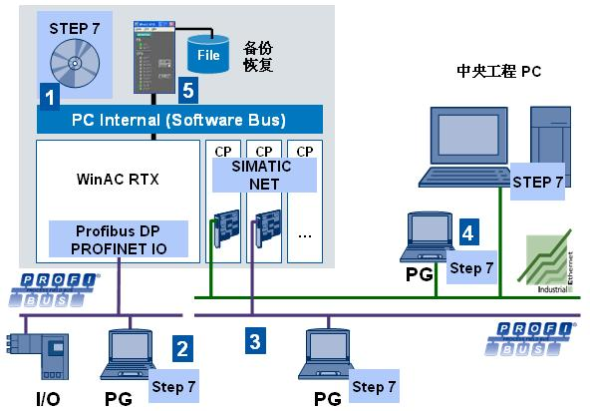
图1
1. WinAC RTX与组态软件Step 7安装在同一SIMATIC IPC中,这样Step 7可通过PC Internal (Softbus) 通道来访问WinAC RTX,下载组态和程序。
2. 安装Step 7的编程设备通过PROFIBUS/PROFINET与作为WinLC RTX子模块(SubSlot)的通信卡相连接。这种方式与通过S7-300的集成通信接口(PROFINET/PROFIBUS)下载组态和程序的方式一致。
3. 安装Step 7的编程设备通过PROFIBUS连接到组态为WinAC RTX 所在PC站的通信卡的PROFIBUS接口。这样可经过PC站的PROFIBUS通信卡,再通过软总线(Software Bus)的路由,后连接到WinLC RTX下载组态和程序。
4. 安装Step 7的编程设备通过以太网连接到已组态为WinAC RTX 所在PC站的通信卡的以太网接口。这样可经过PC站的以太网通信卡,再通过软总线(Software Bus)的路由,后连接到WinLC RTX下载组态和程序。
5. 可通过WinLC RTX的控制面板菜单中的“恢复"选项来将备份的组态和程序下载到WinLC RTX中。
下面通过例子详细说明具体组态情况。
方式1:西门子代理供货商|S7-200
如图2所示,有一台安装有WinAC RTX和Step 7的SIEMENS 工控机,组态PC站名称为Way1。

图2
通过双击桌面上的站组态管理器快捷方式或双击系统托盘上的小电脑图标打开站组态管理器。查看“站组态管理器Station Configuration Editor"中PC站的属性,并将其设置为Way1,与硬件组态中名称一致,如图3所示。
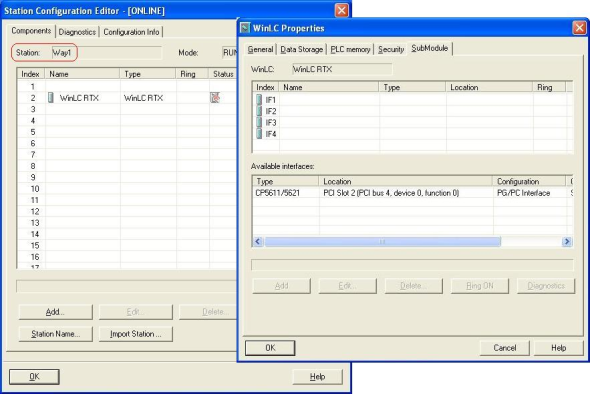
图3
下载硬件前应确保站组态管理器中各虚拟槽位上安装的组件与Step 7项目中的硬件组态中PC站各槽位上安装的组件一致(本例程中只在第2槽组态了WinLC RTX,而且WinLC RTX的4个子插槽均为空)。然后,通过Step 7菜单“Options"打开“Set PG/PC Interface"界面,如图4所示,选择访问点为“S7ONLINE (STEP7) ? PC Internal(local)",点击“OK"完成设置。启动WinLC RTX之后便可下载PC站的组态和程序。
西门子代理供货商|S7-200
- 西门子代理供货商|PLC控制器 2024-10-22
- 西门子代理供货商|PLC模块 2024-10-22
- 西门子代理供货商|交换机 2024-10-22
- 西门子中国代理6SL3203-0CE13-2AA0 2024-10-22
- 西门子中国代理6SL3210-1KE23-8AC1 2024-10-22
- 西门子中国代理6SL3210-1KE23-8UC1 2024-10-22
- 西门子中国代理6SL3210-1KE23-8AF1 2024-10-22
- 西门子中国代理6SL3210-1KE23-8UF1 2024-10-22
- 西门子中国代理6SL3210-1KE23-8AP1 2024-10-22
- 西门子中国代理6SL3210-1KE23-8UP1 2024-10-22
